Khởi đầu với Mac Shortcuts: Cách khám phá, sử dụng và tự tạo những automation cực hiệu quả trên Mac
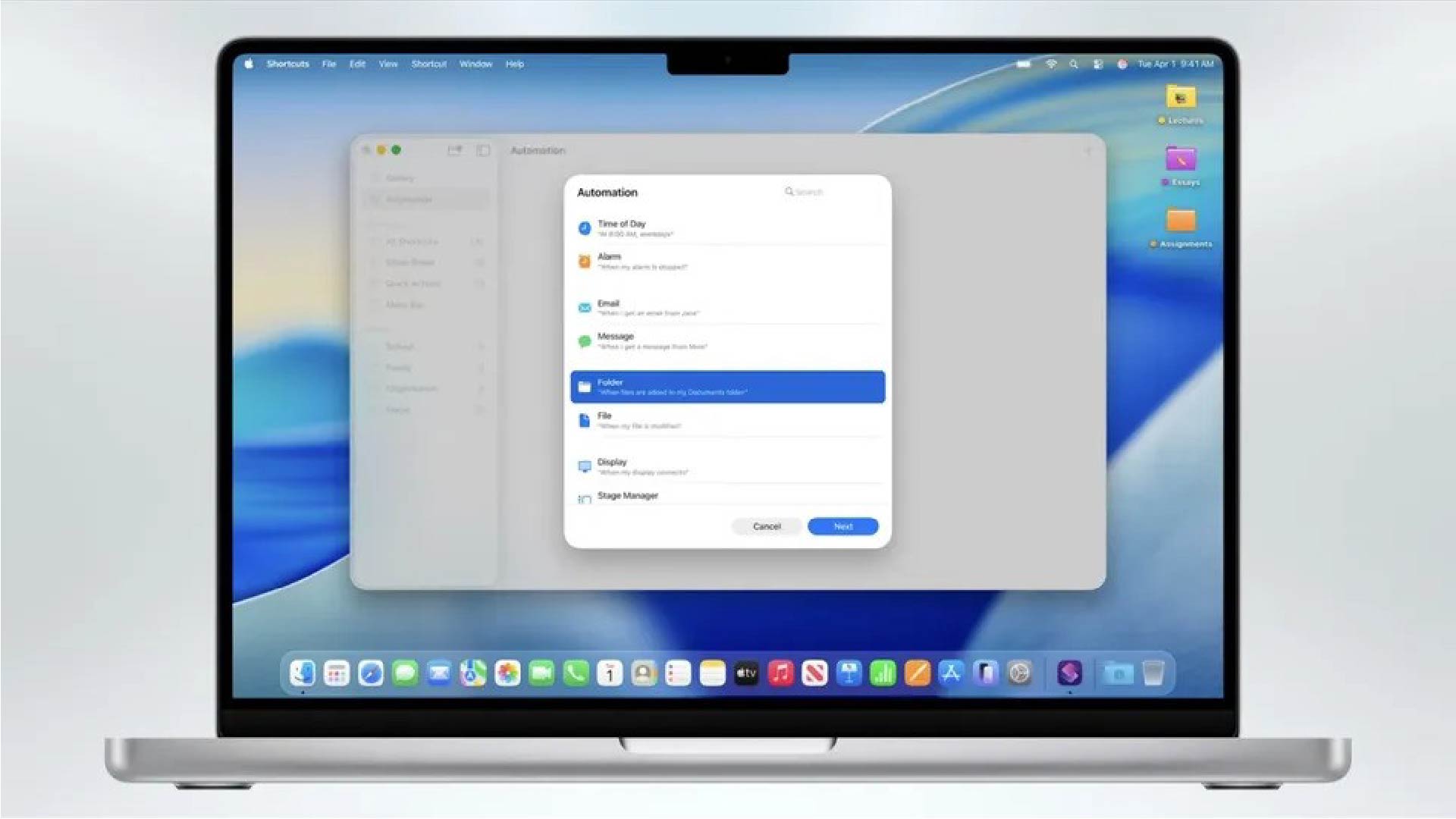
Chúng tôi đoán rằng rất nhiều người dùng Mac chưa từng mở ứng dụng Phím tắt (Shortcuts), và nếu có, họ cũng chỉ làm rất ít ngoài việc xem qua nhanh. Điều này là điều dễ hiểu. Phím tắt thoạt nhìn có thể cảm thấy hơi quá phức tạp và không phải lúc nào cũng thấy ngay được sự hữu ích của nó. Nhưng nếu bạn dành dù chỉ một chút thời gian để nghịch ứng dụng này, bạn chắc chắn có thể gặt hái được lợi ích.
Trong hướng dẫn này, chúng tôi sẽ giúp bạn bắt đầu với Phím tắt. Chúng tôi sẽ xem xét những điều cơ bản của ứng dụng Phím tắt, chỉ cho bạn cách sử dụng các phím tắt có sẵn, hướng dẫn bạn sử dụng chúng trong tiện ích (widget) hoặc trong một ứng dụng, và cuối cùng, hướng dẫn bạn tạo một phím tắt của riêng mình. Điều chúng tôi sẽ không làm là đi quá sâu và làm bạn quá tải, nhưng chúng tôi hy vọng bạn sẽ được khuyến khích một cách thích hợp để khám phá thêm.
Phím tắt trên Mac là gì?
Nói tóm lại, Phím tắt cho phép bạn tự động hóa các tác vụ trên máy Mac của mình và chúng được tạo thành từ các hành động được xâu chuỗi lại với nhau và thực hiện lần lượt. Nếu bạn thấy một quy trình cụ thể, hàng ngày là rườm rà và tốn thời gian, rất có thể bạn sẽ có thể tạo một số phím tắt để giảm bớt sự khó khăn đó.
Bạn cũng có thể sử dụng một loạt phím tắt có sẵn (pre-built shortcuts) và thậm chí chỉnh sửa chúng để phù hợp hơn với những gì bạn muốn làm.
Cách thiết lập phím tắt Apple trên Mac
1. Mở ứng dụng phím tắt (Shortcuts app)
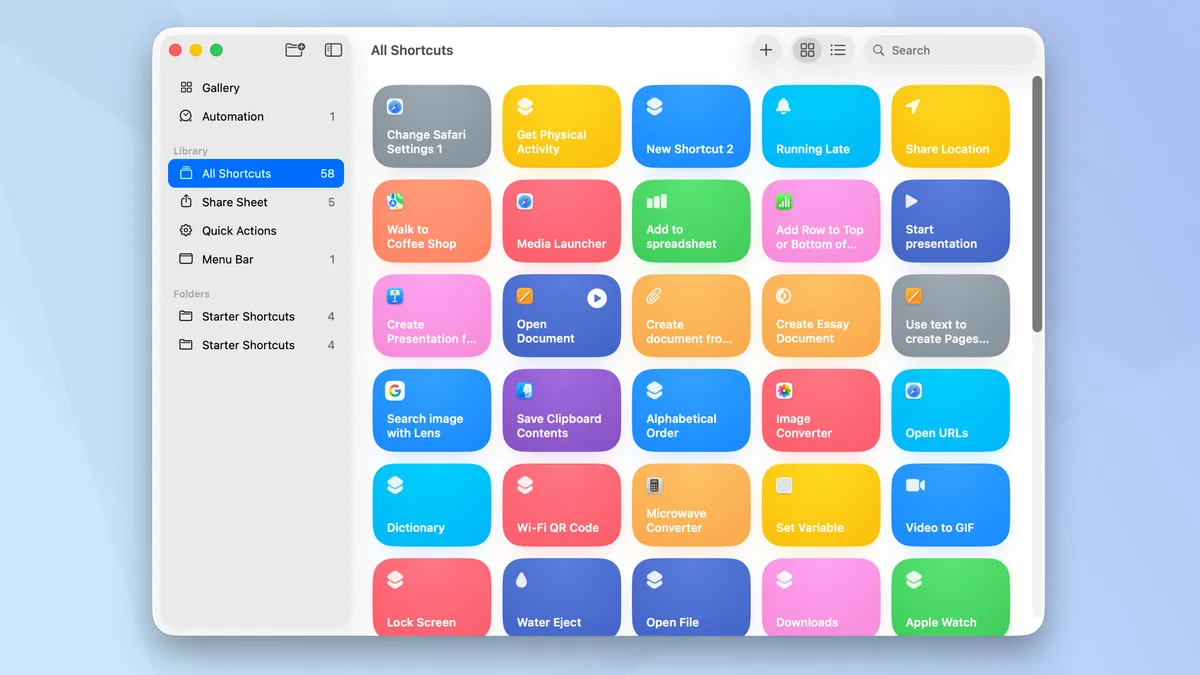
Điều đầu tiên và quan trọng nhất, bạn cần mở ứng dụng Phím tắt trên máy Mac của mình. Sau khi bạn đã làm điều đó, bạn có hai tùy chọn chính: bạn có thể tự tạo phím tắt từ đầu hoặc xem qua những phím tắt mà Apple cung cấp.
2. Duyệt qua Thư viện (Gallery)
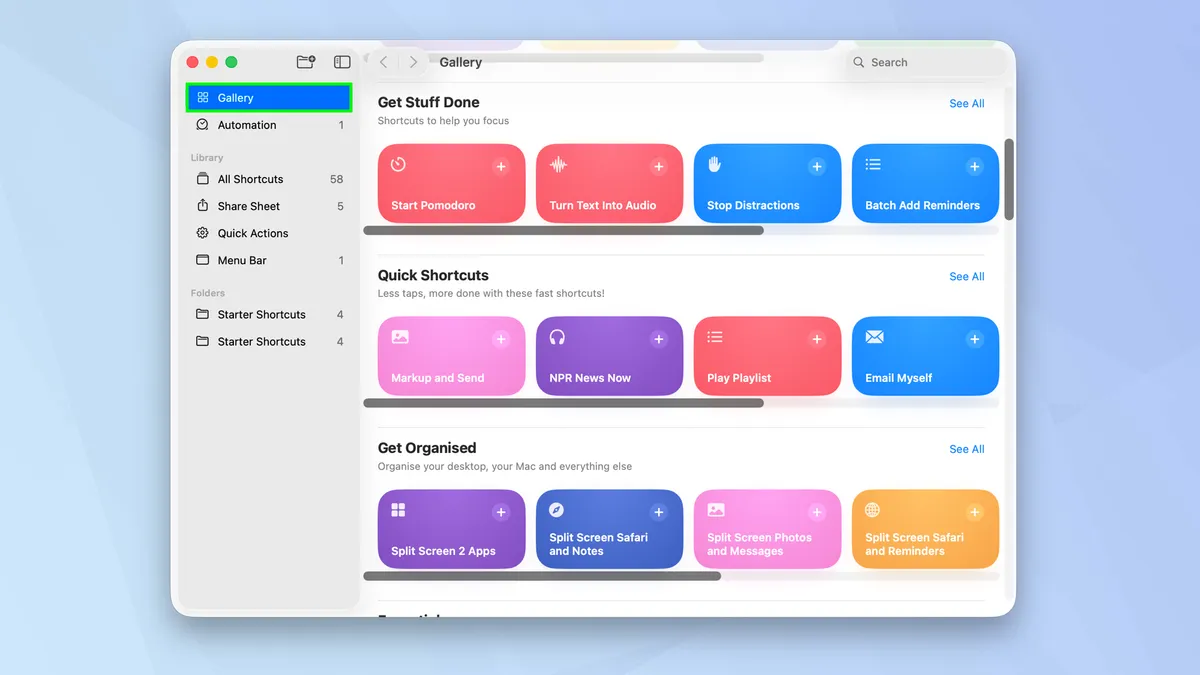
Cách dễ nhất để làm quen với Phím tắt là nhấp vào Thư viện (Gallery) từ menu bên trái và xem các phím tắt có thể làm gì. Trang Thư viện được chia thành các phần khác nhau tùy theo loại tác vụ mà chúng thực hiện.
Ví dụ, bạn sẽ tìm thấy các phím tắt giúp bạn sắp xếp công việc tốt hơn — một phím tắt sẽ cho phép bạn đổi tên hàng loạt tệp, điều này chắc chắn sẽ hữu ích. Ngoài ra còn có các phím tắt dành cho nhiếp ảnh gia, nhà văn và người làm việc từ xa, cũng như những phím tắt kết nối với Apple Music, Lịch và nhiều ứng dụng khác.
3. Kiểm tra các tùy chọn AI
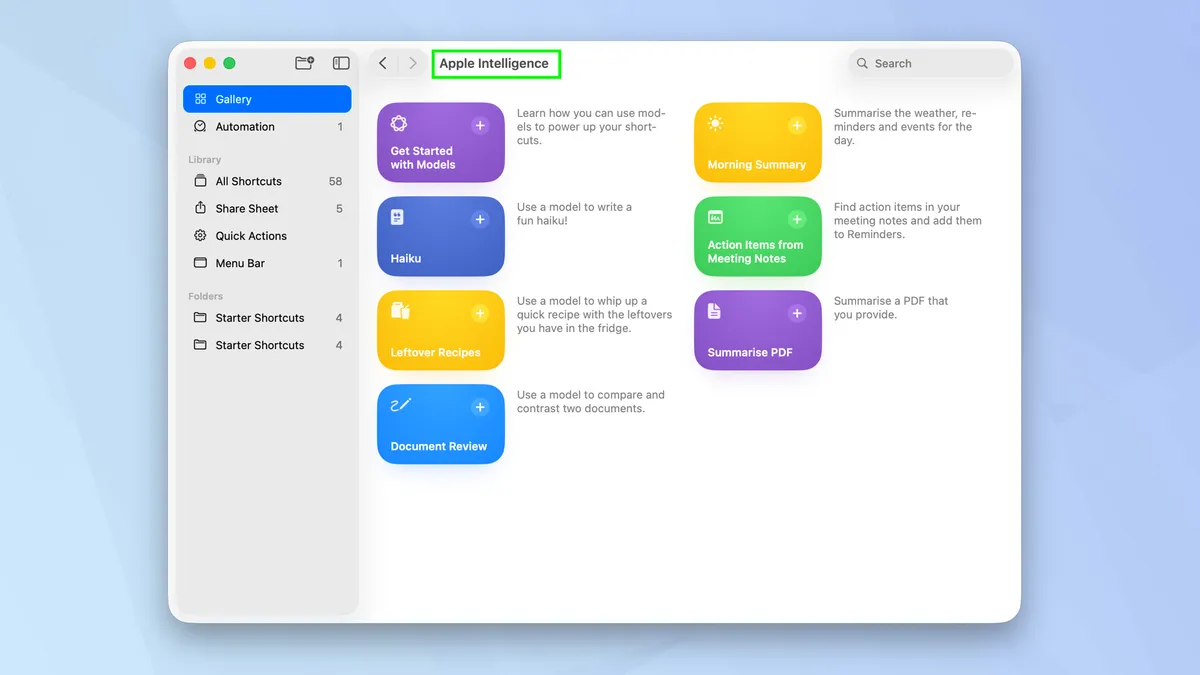
Nếu bạn đã cài đặt macOS Tahoe, bạn sẽ thấy Thư viện bao gồm một phần Apple Intelligence cho phép bạn sử dụng các công cụ AI của Apple. Chỉ cần nhấp vào Xem Tất cả (See All) bên cạnh Apple Intelligence.
Có phím tắt sẽ Tóm tắt tệp PDF và một phím tắt sẽ tạo công thức nấu ăn dựa trên thức ăn thừa bạn có trong tủ lạnh.
4. Chọn một phím tắt
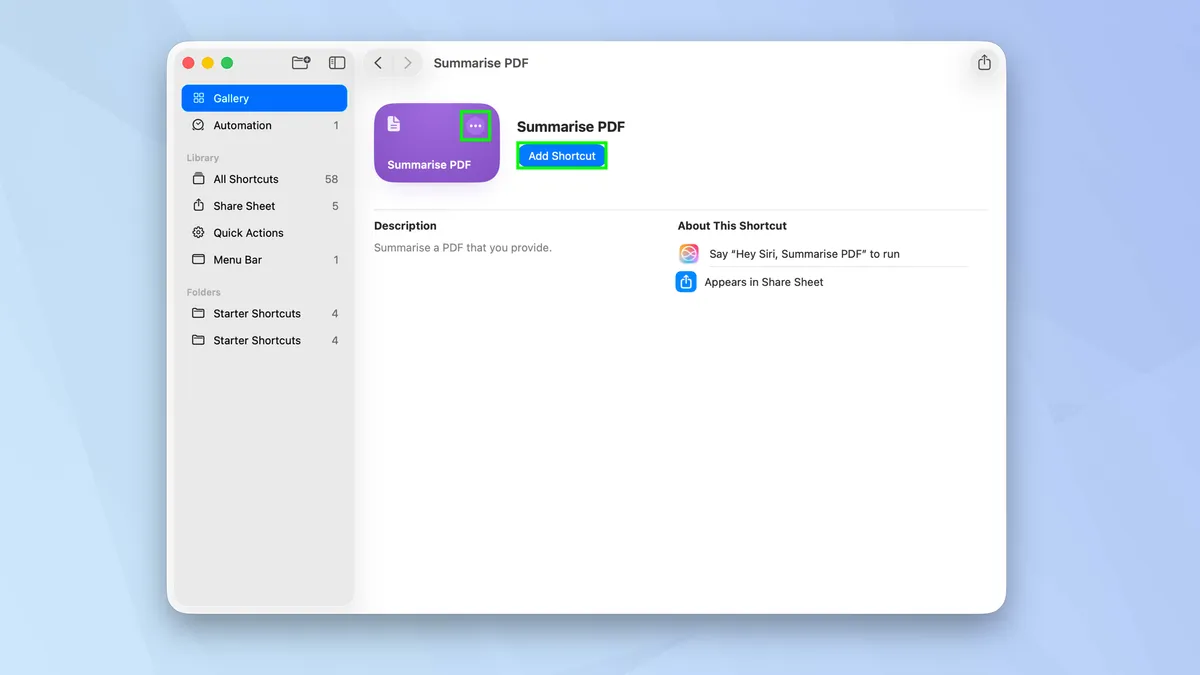
Nếu bạn chọn một phím tắt trong Thư viện (Gallery), bạn sẽ có thể nhấp vào biểu tượng ba chấm trên hình thu nhỏ của nó và xem bản xem trước về cách phím tắt được cấu trúc. Bạn cũng có thể nhấp vào Thêm Phím tắt (Add Shortcut).
5. Sử dụng một phím tắt
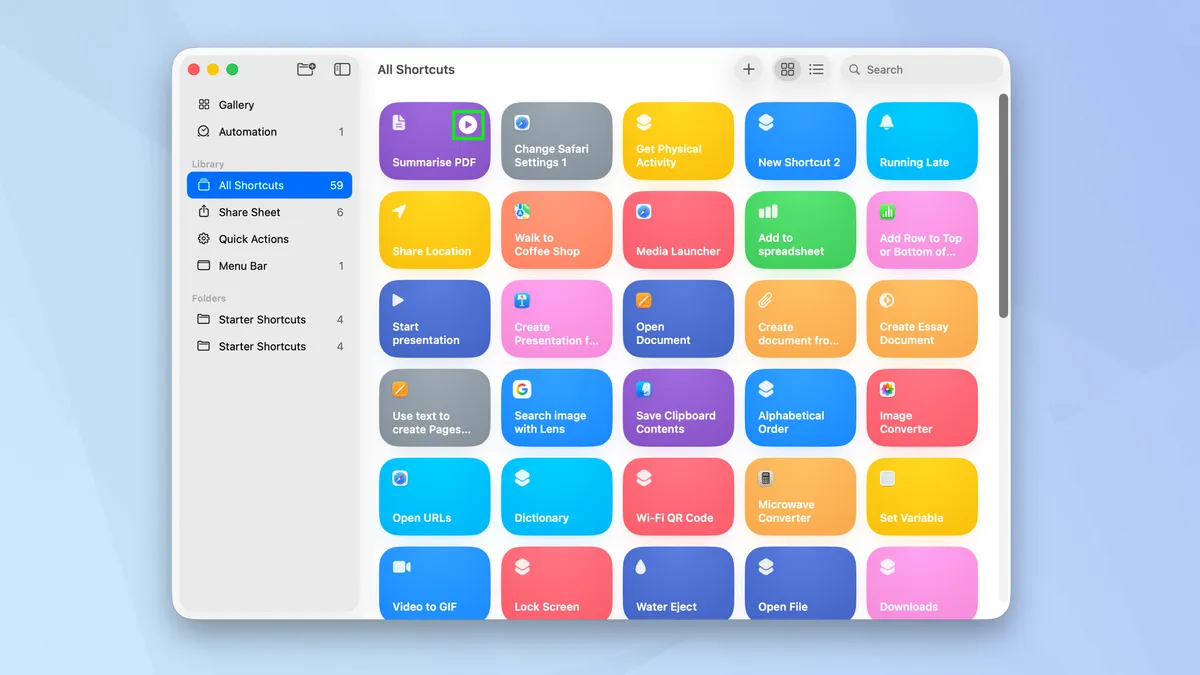
Để sử dụng một phím tắt, bạn có thể chọn Tất cả Phím tắt (All Shortcuts) từ menu bên trái, di chuột qua một phím tắt và nhấp vào nút Phát (Play button).
Bạn cũng có thể nói: “Hey Siri, [tên của phím tắt]” để kích hoạt nó.
6. Thêm nó vào bảng Chia sẻ (Share sheet)
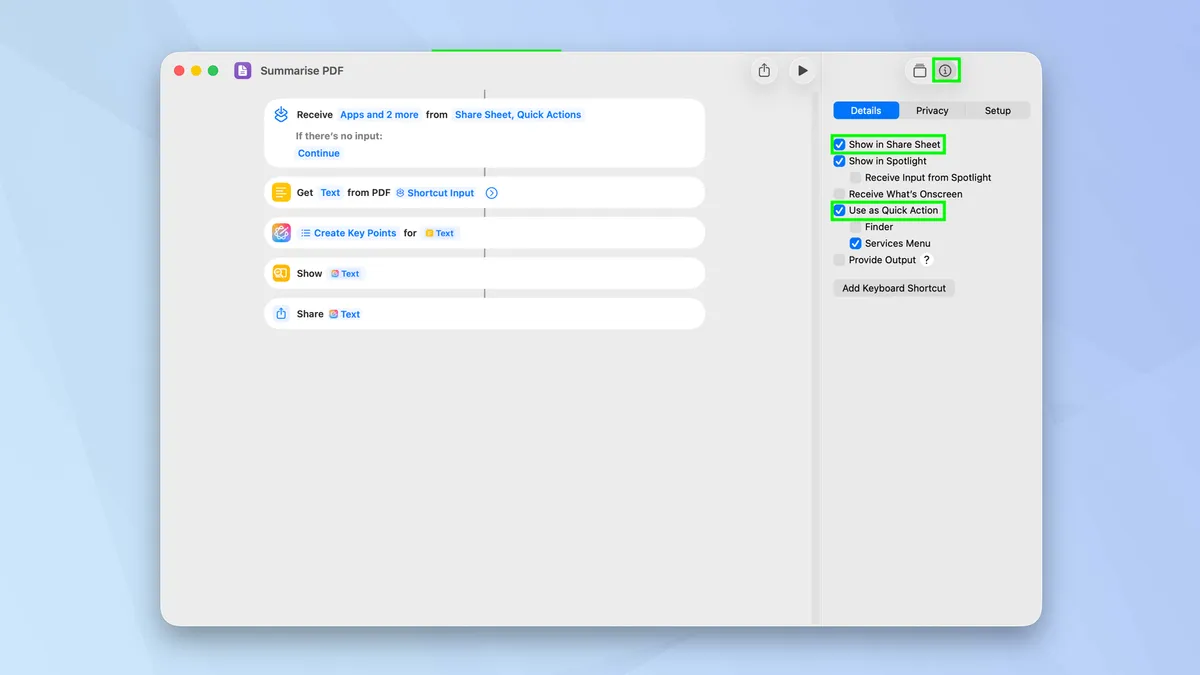
Bạn có thể đảm bảo Phím tắt có sẵn để sử dụng trong các ứng dụng khác bằng cách thêm nó vào bảng Chia sẻ (Share sheet) hoặc đặt nó làm tác vụ nhanh (quick action). Để làm điều này, nhấp đúp vào phím tắt và chọn biểu tượng ‘i’, sau đó đánh dấu vào Hiển thị trong Bảng Chia sẻ (Show in Share Sheet), và/hoặc đánh dấu vào Sử dụng làm Tác vụ Nhanh (Use as Quick Action).
7. Chạy nó từ một tiện ích (widget)
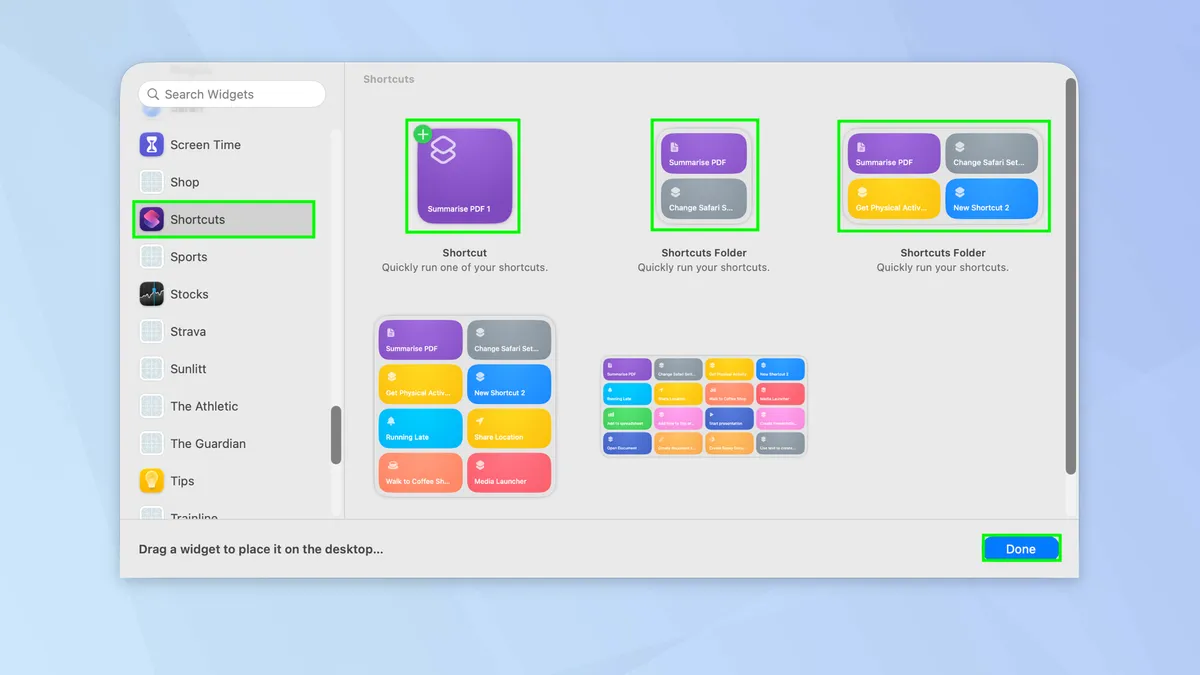
Các Phím tắt cũng có thể được thiết lập và chạy từ một tiện ích (widget). Nhấp vào đồng hồ trên thanh menu macOS để mở Trung tâm Thông báo (Notification Center) và chọn Sửa Tiện ích (Edit Widgets), bạn sẽ tìm thấy nó ngay phía dưới cùng. Nhấp vào Phím tắt (Shortcuts), chọn một tiện ích và kéo nó vào màn hình nền hoặc Trung tâm Thông báo. Sau đó bạn có thể nhấp vào Xong (Done).
8. Tạo phím tắt của riêng bạn
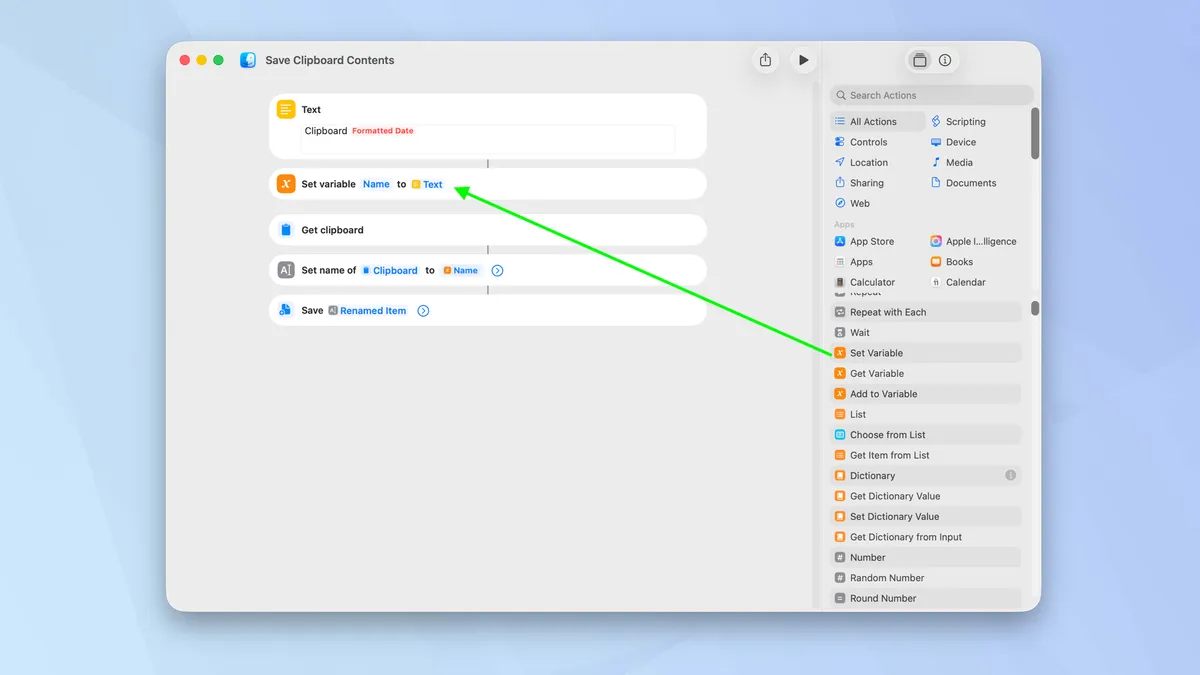
Bạn hoàn toàn có thể tự tạo phím tắt của riêng mình hoặc chỉnh sửa một phím tắt hiện có. Lúc đầu, điều này có thể gây choáng ngợp, nhưng nếu bạn xem cấu trúc của một phím tắt hiện có, bạn có thể tìm hiểu thêm về cách chúng hoạt động.
Để bắt đầu từ đầu, nhấp vào Tất cả Phím tắt (All Shortcuts) trong menu bên trái và nhấp vào biểu tượng + ở đầu cửa sổ Phím tắt. Bạn sẽ thấy mình đang ở trong trình chỉnh sửa phím tắt.
Ý tưởng là bạn chọn một danh mục từ menu bên phải và chọn một hành động — bạn có thể kéo một hành động vào phần chính của trình chỉnh sửa phím tắt. Tiếp tục thực hiện cho đến khi bạn đã xây dựng xong một phím tắt, và để kiểm tra nó, chỉ cần nhấp vào biểu tượng Phát (Play icon). Khi bạn đóng trình chỉnh sửa, phím tắt sẽ xuất hiện trong Tất cả Phím tắt.
9. Sử dụng Tự động hóa (Automations)
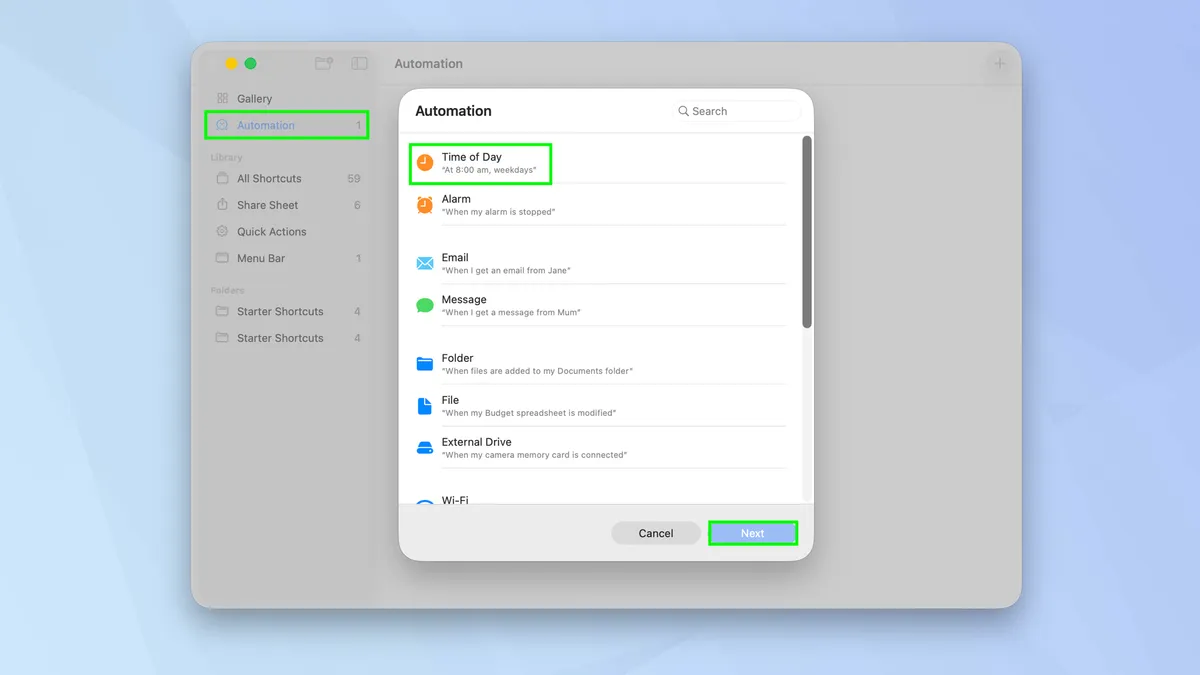
Cũng rất đáng để khám phá mục Tự động hóa (Automations). Đây là những quy trình chạy tự động khi chúng được kích hoạt bởi các điều kiện nhất định. Nhấp vào Tự động hóa từ menu bên trái và chọn biểu tượng + để bắt đầu. Bạn sẽ tìm thấy rất nhiều tùy chọn liên quan đến thời gian trong ngày, báo thức, tin nhắn, màn hình, Wi-Fi và nhiều thứ khác.
Chọn một tùy chọn và nhấp vào Tiếp theo (Next), sau đó điền vào bất kỳ chi tiết cần thiết nào. Nhấp vào Tiếp theo lần nữa và cho Phím tắt biết bạn muốn điều gì xảy ra khi các điều kiện kích hoạt được đáp ứng.
Ví dụ, bạn có thể chọn Tự động hóa có tên là Thời gian trong ngày (Time of Day), đặt nó vào lúc mặt trời mọc và yêu cầu phím tắt tự động mở một ứng dụng cụ thể. Tự động hóa là loại phím tắt đơn giản nhất để bạn tự tạo, vì vậy chúng rất đáng để khám phá.


















